在windows系统上安装虚拟机VMware 2022有效
第一步虚拟机下载
VMware官网地址:https://www.vmware.com/
我已经下载好放到百度云盘:https://pan.baidu.com/s/1vUBP1vv44PzL0tZZU34eog
提取码: gx8x
进行官网后,点击左边的下载图标,然后
根据操作系统选择合适的产品,在这里以Windows系统为例,点击转至下载,如下图所示。

打开 .exe 文件,即开始安装

安装位置默认在C盘下,在这里我选择安装在D盘,安装路径尽量不要有中文。


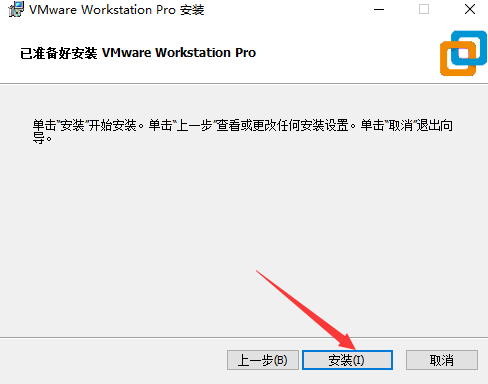


安装完成后,第一次运行程序需要输入密钥,这里提供一些密钥吧2022年可用!
vmware16最新密钥2022:
ZF3R0-FHED2-M80TY-8QYGC-NPKYF
YF390-0HF8P-M81RQ-2DXQE-M2UT6
ZF71R-DMX85-08DQY-8YMNC-PPHV8
如果不是第一次安装步骤如下:
1.打开vmware16软件,在最上面的菜单栏中找到“帮助”,并点击,之后选择“输入许可证密钥”;
2.之后输入上文中的许可证密钥,点击确定,就可以正常使用vmware16 pro软件了。
以上就是我windows上安装虚拟机的步骤实测完成!

